గేమ్ ప్లేయర్స్ కోసం, ఆవిరి అనేది గేమింగ్ ప్రపంచానికి విండో. కానీ మీరు ఆట నవీకరణలను డౌన్లోడ్ చేయలేరు లేదా ఇన్స్టాల్ చేయలేరు. మరియు మీకు బహుశా దోష సందేశాలు వచ్చాయి ఇన్స్టాల్ / అప్డేట్ చేస్తున్నప్పుడు లోపం సంభవించింది… . మీకు ఇష్టమైన ఆటలకు ప్రాప్యత లేకుండా, మీరు చాలా ఆత్రుతగా ఉండవచ్చు. చింతించకండి, ఈ వ్యాసంలో, మీరు ఖచ్చితంగా కొన్ని పద్ధతులను ప్రయత్నించడం ద్వారా సమస్యను పరిష్కరిస్తారు.
దిగువ జాబితా చేయబడిన ఏదైనా ట్రబుల్షూటింగ్ దశలను చేయడానికి ముందు, మీరు మీ కంప్యూటర్ను పున art ప్రారంభించాలి. ఈ చర్య ఆపరేటింగ్ సిస్టమ్ను రిఫ్రెష్ చేస్తుంది మరియు సమస్యకు కారణమయ్యే ఏదైనా అవినీతి తాత్కాలిక డేటాను తొలగిస్తుంది.
ఈ పరిష్కారాలను ప్రయత్నించండి:
మీరు అవన్నీ ప్రయత్నించాల్సిన అవసరం లేదు; మీరు పని చేసేదాన్ని కనుగొనే వరకు జాబితాలో మీ పనిని చేయండి.
- నిర్వాహకుడిగా ఆవిరిని అమలు చేయండి
- ఫైర్వాల్ ద్వారా ఆవిరిని అనుమతించండి
- డౌన్లోడ్ ప్రాంతాన్ని మార్చండి
- డౌన్లోడ్ కాష్ను క్లియర్ చేయండి
- అనవసరమైన ప్రోగ్రామ్లను నిలిపివేయండి
- మీ నెట్వర్క్ అడాప్టర్ డ్రైవర్ను నవీకరించండి
- ఆవిరిని మళ్లీ ఇన్స్టాల్ చేయండి
1. నిర్వాహకుడిగా ఆవిరిని అమలు చేయండి
ఈ దోష సందేశాలు ఇది అనుమతి సమస్య అని సూచించవచ్చు. నవీకరణలను డౌన్లోడ్ చేయడానికి ఆవిరి క్లయింట్కు అవసరమైన అనుమతులు లేకపోతే, సమస్య సంభవిస్తుంది మరియు మీరు డౌన్లోడ్ ప్రక్రియను కొనసాగించలేరు. దాన్ని పరిష్కరించడానికి, మీరు పరిపాలనా అధికారాలతో ఆవిరిని బలవంతంగా తెరవవచ్చు.
1) సత్వరమార్గంపై కుడి క్లిక్ చేసి ఎంచుకోండి నిర్వాహకుడిగా అమలు చేయండి .
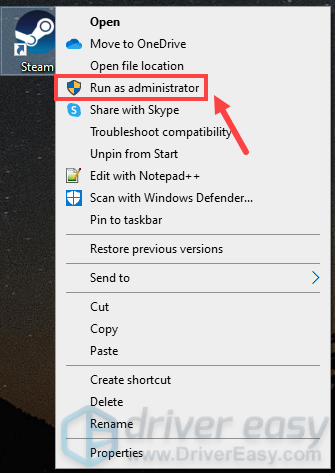
2) ఇప్పుడు మీ ఆవిరి క్లయింట్ను తెరిచి, మీ ఆట డౌన్లోడ్ను తిరిగి ప్రారంభించండి. మీకు దోష సందేశం అందకపోతే, అభినందనలు! ఈ సందర్భంలో, మీరు ఎల్లప్పుడూ ఆవిరిని నిర్వాహకుడిగా అమలు చేయవచ్చు. దీన్ని చేయడానికి క్రింది దశలను అనుసరించండి:
(పరిపాలనా హక్కులతో ఆవిరిని మంజూరు చేయడం సమస్యను పరిష్కరించకపోతే, తదుపరిదానికి వెళ్లండి fix2 . )
3) ఆవిరి నుండి నిష్క్రమించండి మరియు అది నేపథ్యంలో పనిచేయడం లేదని నిర్ధారించుకోండి. మీరు నొక్కవచ్చు విండోస్ లోగో కీ మరియు ఆర్ రన్ డైలాగ్ బాక్స్ తెరవడానికి అదే సమయంలో. టైప్ చేయండి taskmgr మరియు నొక్కండి నమోదు చేయండి . అన్ని ఆవిరి సేవలకు నావిగేట్ చేయండి. ప్రతి దానిపై కుడి క్లిక్ చేసి ఎంచుకోండి విధిని ముగించండి .
4) సత్వరమార్గంపై కుడి క్లిక్ చేసి ఎంచుకోండి ఫైల్ స్థానాన్ని తెరవండి .
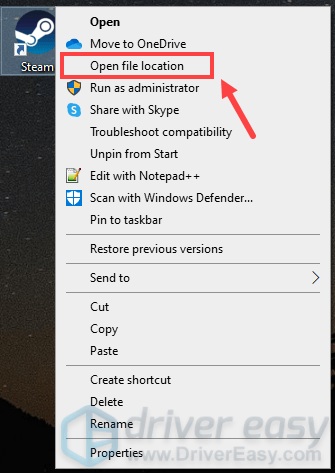
5) ది ఆవిరి.ఎక్స్ హైలైట్ చేయాలి. దీన్ని కుడి క్లిక్ చేసి ఎంచుకోండి లక్షణాలు .
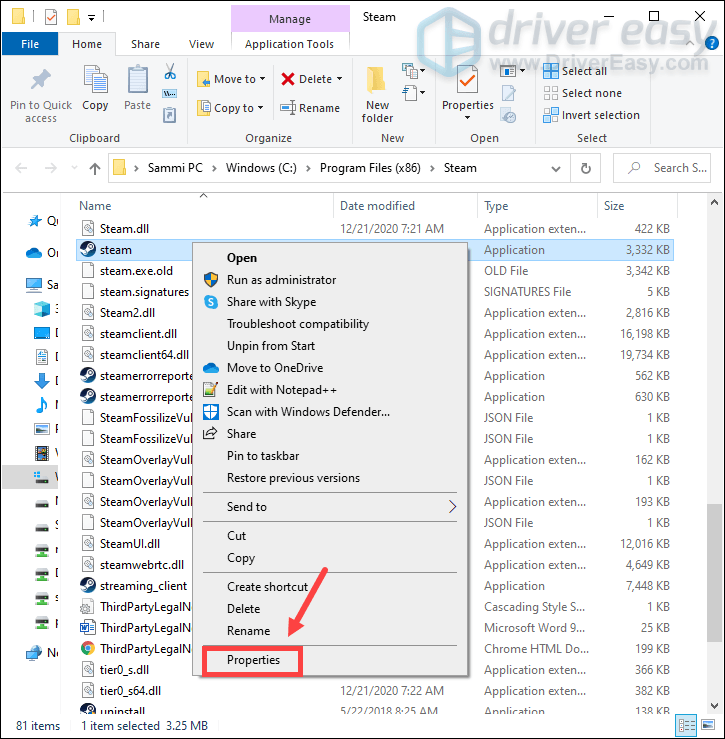
5) ఎంచుకోండి అనుకూలత టాబ్. తనిఖీ ఈ ప్రోగ్రామ్ను నిర్వాహకుడిగా అమలు చేయండి . అప్పుడు క్లిక్ చేయండి వర్తించు> సరే మార్పులను సేవ్ చేయడానికి.
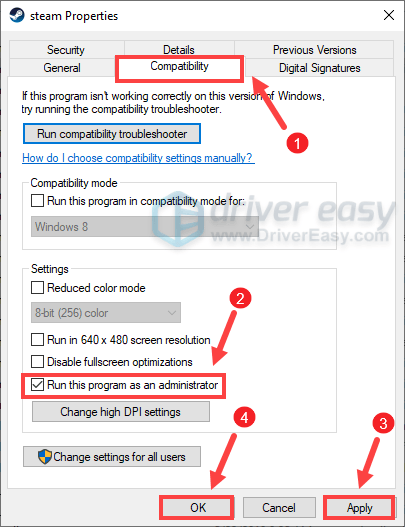
2. ఫైర్వాల్ ద్వారా ఆవిరిని అనుమతించండి
విండోస్ ఫైర్వాల్ లేదా ఏదైనా యాంటీ-వైరస్ సాఫ్ట్వేర్ మీ కంప్యూటర్ను ఏదైనా మాల్వేర్ దాడి నుండి రక్షించడానికి ఉద్దేశించినవి. కానీ ఇది నమ్మకమైన అనువర్తనం లేదా ప్రోగ్రామ్ను గుర్తించడంలో కూడా విఫలం కావచ్చు. ఈ సందర్భంలో, మీరు విండోస్ ఫైర్వాల్లో ఆవిరిని మానవీయంగా వైట్లిస్ట్ చేయాలి.
1) శోధన పెట్టెలో, టైప్ చేయండి విండోస్ ఫైర్వాల్ క్లిక్ చేయండి విండోస్ డిఫెండర్ ఫైర్వాల్ ఫలితాల నుండి.
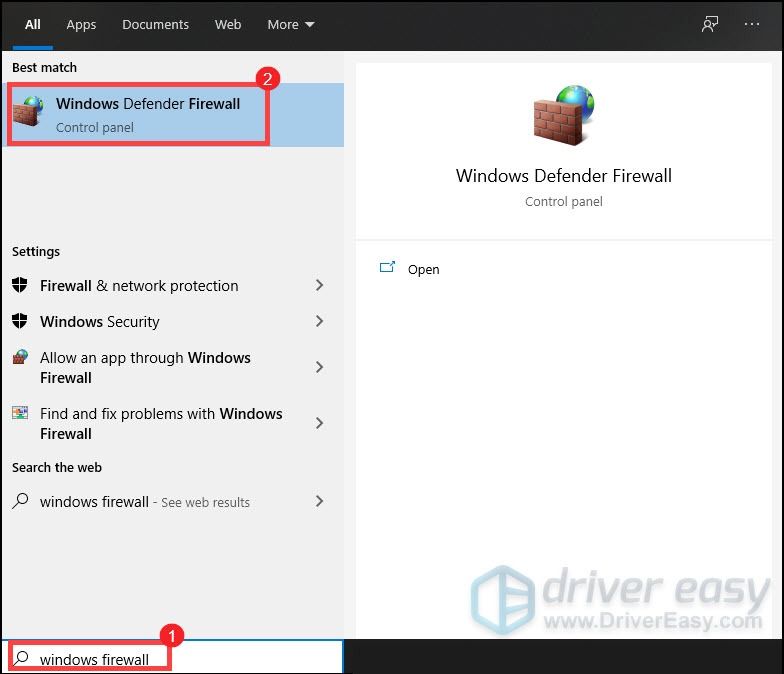
2) ఎడమ పానెల్ నుండి, క్లిక్ చేయండి విండోస్ డిఫెండర్ ఫైర్వాల్ ద్వారా అనువర్తనం లేదా లక్షణాన్ని అనుమతించండి .
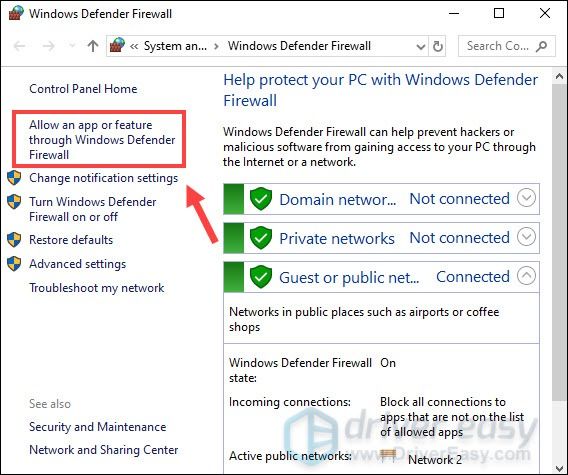
3) క్లిక్ చేయండి సెట్టింగులను మార్చండి ఇది మీ చివరలో ప్రారంభించబడితే. అప్పుడు క్లిక్ చేయండి మరొక అనువర్తనాన్ని అనుమతించండి .
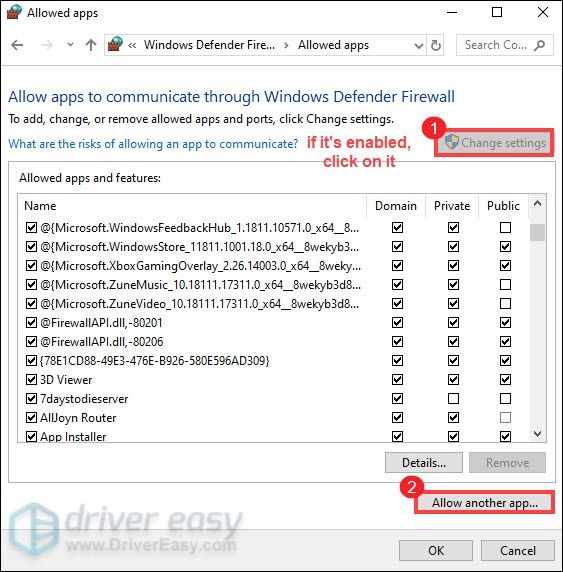
అప్పుడు మీరు జాబితాకు ఆవిరిని జోడించడానికి ఆన్-స్క్రీన్ సూచనలను అనుసరించవచ్చు. అప్రమేయంగా, ప్రధాన ఆవిరి ఎక్జిక్యూటబుల్ యొక్క స్థానం సి: ప్రోగ్రామ్ ఫైళ్ళు ఆవిరి బిన్ .
మీకు ఇతర యాంటీ-వైరస్ సాఫ్ట్వేర్ రన్నింగ్ ఉంటే, మీరు వాటిని తాత్కాలికంగా నిలిపివేసినట్లు నిర్ధారించుకోండి.
3. డౌన్లోడ్ ప్రాంతాన్ని మార్చండి
మీ ప్రాంతంలో కొనసాగుతున్న సర్వర్ సమస్య ఉండే అవకాశం ఉంది. కాబట్టి మీరు సమస్యను నివారించడానికి డౌన్లోడ్ ప్రాంతాన్ని మార్చవచ్చు. మీరు దీన్ని ఎలా చేయవచ్చో ఇక్కడ ఉంది:
1) మీ ఆవిరి క్లయింట్ను తెరవండి. క్లిక్ చేయండి ఆవిరి మెను నుండి ఎంచుకోండి సెట్టింగులు .
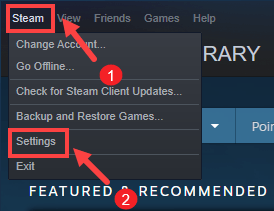
2) ఎంచుకోండి డౌన్లోడ్లు ఎడమ పేన్ నుండి. క్రింద ప్రాంతాన్ని డౌన్లోడ్ చేయండి విభాగం, క్లిక్ చేయండి కింద్రకు చూపబడిన బాణము మరియు జాబితా నుండి వేరే ప్రాంతాన్ని ఎంచుకోండి. అప్పుడు క్లిక్ చేయండి అలాగే మార్పులను సేవ్ చేయడానికి.
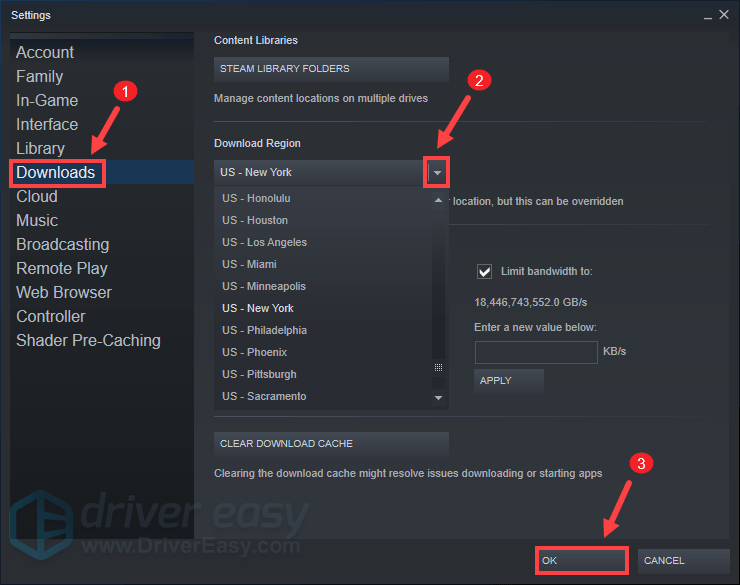
3) ఇప్పుడు క్లిక్ చేయండి ఆవిరిని పున ST ప్రారంభించండి .
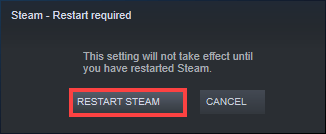
డౌన్లోడ్ ప్రాంతాన్ని మార్చడం సమస్యను పరిష్కరించడంలో మీకు సహాయం చేయకపోతే, చింతించకండి. మీ కోసం మరికొన్ని పరిష్కారాలు ఉన్నాయి.
4. డౌన్లోడ్ కాష్ను క్లియర్ చేయండి
మీరు ఆవిరిని లాగిన్ చేసినప్పుడు, అవి స్థానికంగా కాష్ చేసిన కాన్ఫిగరేషన్ డేటాను నిల్వ చేస్తాయి. కానీ కొన్నిసార్లు ఈ డౌన్లోడ్ కాష్ కొన్ని సమస్యలను కలిగిస్తుంది. దాన్ని పరిష్కరించడానికి, మీరు దాని ఇంటర్ఫేస్ నుండి కాష్ను క్లియర్ చేయవచ్చు.
1) మీ ఆవిరి క్లయింట్ను తెరవండి. క్లిక్ చేయండి ఆవిరి మెను నుండి ఎంచుకోండి సెట్టింగులు .
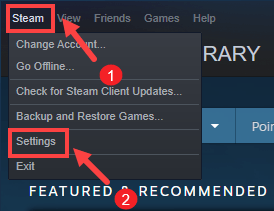
2) ఎంచుకోండి డౌన్లోడ్లు ఎడమ పేన్ నుండి. విండో దిగువన, పై క్లిక్ చేయండి కాష్ను డౌన్లోడ్ చేయండి బటన్.
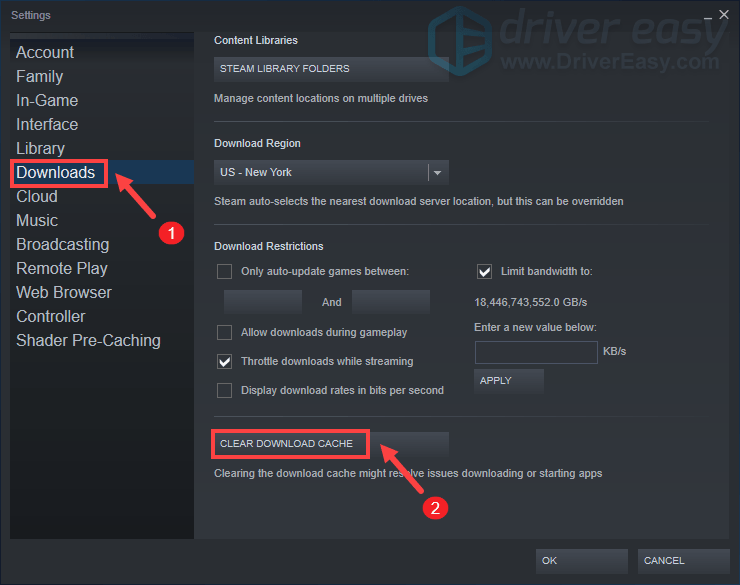
క్లిక్ చేయండి అలాగే ధృవీకరణ కోసం అడిగినప్పుడు మరియు మీరు మళ్లీ ఆవిరిలోకి లాగిన్ అవ్వాలి.
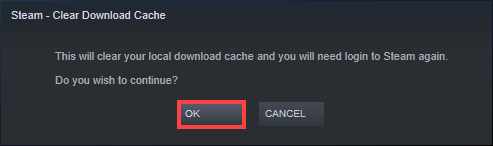
5. అనవసరమైన ప్రోగ్రామ్లను నిలిపివేయండి
మీ కంప్యూటర్లో చాలా ర్యామ్ మెమరీ లేకపోతే, నవీకరణల డౌన్లోడ్ చర్యలను కొనసాగించడానికి ఆవిరికి తగినంత స్థలం ఇవ్వబడదు. వెబ్ బ్రౌజర్ల వంటి అనవసరమైన ప్రోగ్రామ్లను మూసివేయడం ద్వారా ఇది తాత్కాలికంగా పరిష్కరించబడుతుంది. ఇక్కడ ఎలా ఉంది:
1) మీ కీబోర్డ్లో, నొక్కండి విండోస్ లోగో కీ మరియు ఆర్ రన్ డైలాగ్ బాక్స్ తెరవడానికి అదే సమయంలో.
2) టైప్ చేయండి taskmgr మరియు నొక్కండి నమోదు చేయండి .
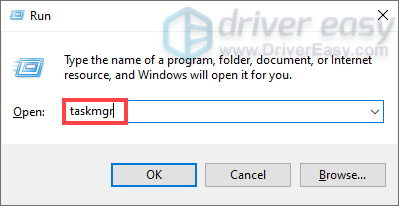
3) కింద ప్రక్రియలు టాబ్, మీరు ప్రస్తుతం ఉపయోగించని ప్రోగ్రామ్లపై కుడి క్లిక్ చేసి ఎంచుకోండి విధిని ముగించండి .
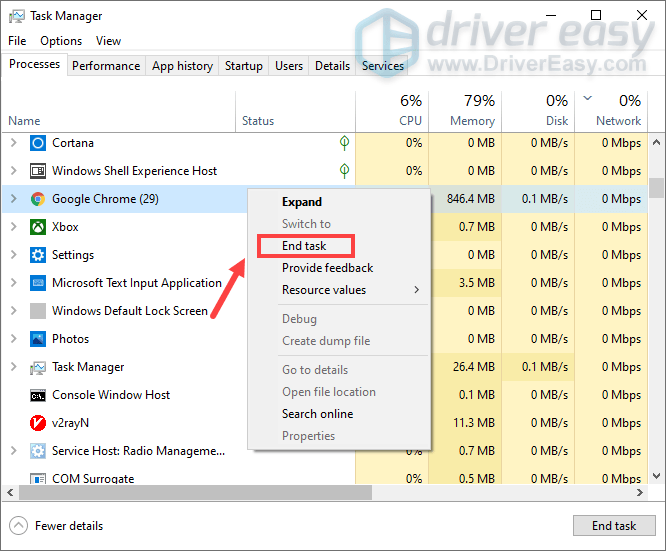
6. మీ నెట్వర్క్ అడాప్టర్ డ్రైవర్ను నవీకరించండి
మీరు వైర్లెస్ నెట్వర్క్కు కనెక్ట్ అయినప్పుడు డ్రైవర్ అస్థిరత కారణంగా ఈ దోష సందేశాలు సంభవించవచ్చు. పాత లేదా తప్పు నెట్వర్క్ డ్రైవర్ అపరాధి కావచ్చు. దాన్ని పరిష్కరించడానికి, మీరు మీ డ్రైవర్ను నవీకరించాలి. మీరు మీ డ్రైవర్లను చివరిసారి ఎప్పుడు అప్డేట్ చేశారో మీకు గుర్తులేనప్పుడు ఇది చాలా ముఖ్యం.
మీ సిస్టమ్ కోసం సరైన నెట్వర్క్ డ్రైవర్ను డౌన్లోడ్ చేసి, ఇన్స్టాల్ చేయడానికి తయారీదారు యొక్క అధికారిక వెబ్సైట్కు వెళ్లడం ద్వారా మీరు మీ నెట్వర్క్ అడాప్టర్ డ్రైవర్ను మాన్యువల్గా నవీకరించవచ్చు.
లేదా
మీరు దీన్ని స్వయంచాలకంగా చేయవచ్చు డ్రైవర్ ఈజీ . ఇది మీ సిస్టమ్ను స్వయంచాలకంగా గుర్తిస్తుంది మరియు దాని కోసం సరైన డ్రైవర్ను కనుగొంటుంది. మీ కంప్యూటర్ ఏ సిస్టమ్ నడుస్తుందో ఖచ్చితంగా తెలుసుకోవలసిన అవసరం లేదు లేదా తప్పు డ్రైవర్ను డౌన్లోడ్ చేసి ఇన్స్టాల్ చేస్తుంది.
డ్రైవర్ ఈజీతో మీ డ్రైవర్లను ఎలా అప్డేట్ చేయాలో ఇక్కడ ఉంది:
1) డౌన్లోడ్ మరియు డ్రైవర్ ఈజీని ఇన్స్టాల్ చేయండి.
2) డ్రైవర్ ఈజీని రన్ చేసి క్లిక్ చేయండి ఇప్పుడు స్కాన్ చేయండి బటన్. డ్రైవర్ ఈజీ అప్పుడు మీ కంప్యూటర్ను స్కాన్ చేస్తుంది మరియు ఏదైనా సమస్య డ్రైవర్లను కనుగొంటుంది.
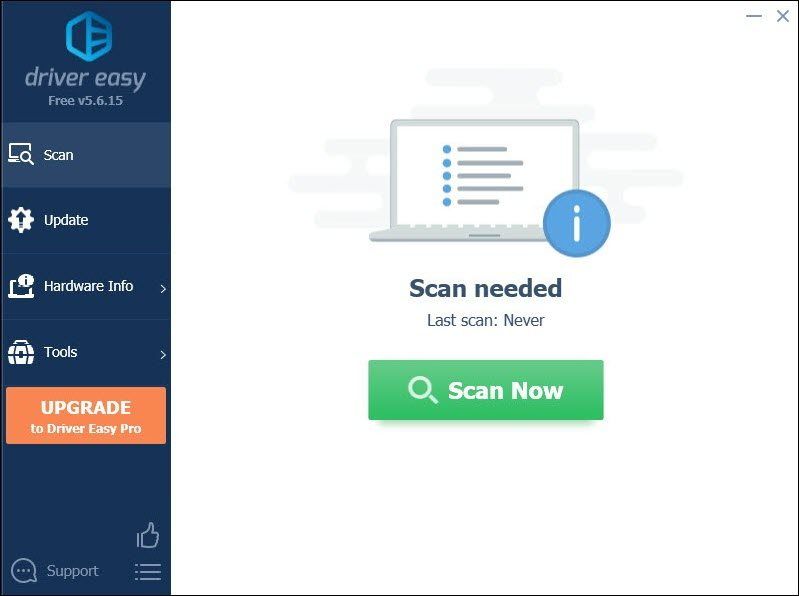
3) క్లిక్ చేయండి అన్నీ నవీకరించండి యొక్క సరైన సంస్కరణను స్వయంచాలకంగా డౌన్లోడ్ చేసి, ఇన్స్టాల్ చేయడానికి అన్నీ మీ సిస్టమ్లో తప్పిపోయిన లేదా పాతవి అయిన డ్రైవర్లు.
(దీనికి అవసరం ప్రో వెర్షన్ ఇది వస్తుంది పూర్తి మద్దతు మరియు ఒక 30 రోజుల డబ్బు తిరిగి హామీ. మీరు అన్నీ నవీకరించు క్లిక్ చేసినప్పుడు అప్గ్రేడ్ చేయమని ప్రాంప్ట్ చేయబడతారు. మీరు ప్రో సంస్కరణకు అప్గ్రేడ్ చేయకూడదనుకుంటే, మీరు మీ డ్రైవర్లను ఉచిత సంస్కరణతో నవీకరించవచ్చు. మీరు చేయాల్సిందల్లా వాటిని ఒకేసారి డౌన్లోడ్ చేసి వాటిని మాన్యువల్గా ఇన్స్టాల్ చేయడం.)
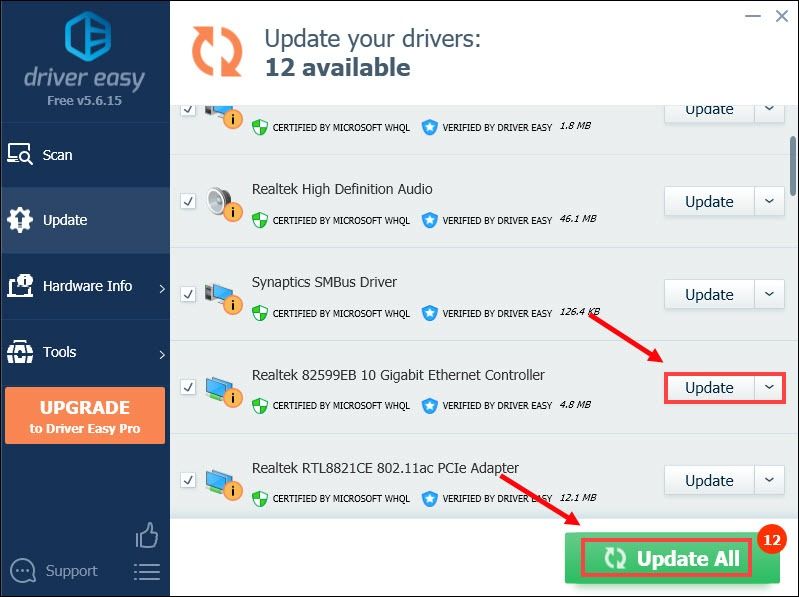 డ్రైవర్ ఈజీ యొక్క ప్రో వెర్షన్ పూర్తి సాంకేతిక మద్దతుతో వస్తుంది. మీకు సహాయం అవసరమైతే, దయచేసి సంప్రదించండి డ్రైవర్ ఈజీ మద్దతు బృందం వద్ద support@letmeknow.ch .
డ్రైవర్ ఈజీ యొక్క ప్రో వెర్షన్ పూర్తి సాంకేతిక మద్దతుతో వస్తుంది. మీకు సహాయం అవసరమైతే, దయచేసి సంప్రదించండి డ్రైవర్ ఈజీ మద్దతు బృందం వద్ద support@letmeknow.ch . మీ డ్రైవర్లను నవీకరించిన తర్వాత, మీ కంప్యూటర్ను పున art ప్రారంభించి, మీ సమస్య పరిష్కరించబడిందో లేదో తనిఖీ చేయండి.
7. ఆవిరిని తిరిగి ఇన్స్టాల్ చేయండి
ఏమీ పని చేయకపోతే, దాన్ని మళ్లీ ఇన్స్టాల్ చేయడానికి మరియు మీ ప్రాధాన్యతలను మరియు ఆటలను చెక్కుచెదరకుండా ఉంచడానికి శీఘ్ర మార్గం ఉంది. దీన్ని చేయడానికి, మీరు క్రింది దశలను అనుసరించవచ్చు:
1) ఆవిరి నుండి నిష్క్రమించండి.
మీరు పూర్తిగా ఆవిరి నుండి నిష్క్రమించారని నిర్ధారించుకోవడానికి, టాస్క్ మేనేజర్ను తెరిచి చూడండి ఆవిరి క్లయింట్ సేవ మరియు ఆవిరి క్లయింట్ వెబ్హెల్పర్ . వాటిపై కుడి క్లిక్ చేసి ఎంచుకోండి విధిని ముగించండి .

2) మీ కీబోర్డ్లో, నొక్కండి విండోస్ లోగో కీ మరియు మరియు ఫైల్ ఎక్స్ప్లోరర్ను తెరవడానికి అదే సమయంలో.
3) నావిగేట్ చేయండి విండోస్ (సి :)> ప్రోగ్రామ్ ఫైల్స్ (× 86)> ఆవిరి ఆవిరి డైరెక్టరీకి వెళ్ళడానికి.
4) తప్ప మిగతావన్నీ తొలగించండి స్టీమాప్స్ , యూజర్డేటా, మరియు ఆవిరి.ఎక్స్ (ఆవిరి అప్లికేషన్) .
5) డబుల్ క్లిక్ చేయండి ఆవిరి. Exe మరియు దాన్ని తిరిగి ఇన్స్టాల్ చేయనివ్వండి.
అదే - ఆవిరి ఆటలను వ్యవస్థాపించేటప్పుడు / నవీకరించేటప్పుడు లోపం సంభవించింది. ఈ ట్రబుల్షూటింగ్ దశలను తీసుకున్న తర్వాత మీరు డౌన్లోడ్ మరియు నవీకరణ ప్రక్రియను తిరిగి ప్రారంభించవచ్చని ఆశిద్దాం. మీకు ఏమైనా ఆలోచనలు లేదా ప్రశ్నలు ఉంటే, దయచేసి మాకు క్రింద ఒక వ్యాఖ్యను ఇవ్వండి. మేము త్వరలోనే మిమ్మల్ని సంప్రదిస్తాము.
![[పరిష్కరించబడింది] Nox Player PCలో క్రాష్ అవుతూనే ఉంది](https://letmeknow.ch/img/knowledge/52/nox-player-keeps-crashing-pc.jpg)
![[ఫిక్స్డ్] జూమ్ కెమెరా పని చేయడం లేదు | 2022 గైడ్](https://letmeknow.ch/img/knowledge/89/zoom-camera-not-working-2022-guide.jpg)



![[డౌన్లోడ్] HP లేజర్జెట్ P2055dn డ్రైవర్](https://letmeknow.ch/img/knowledge-base/97/hp-laserjet-p2055dn-driver.jpg)
